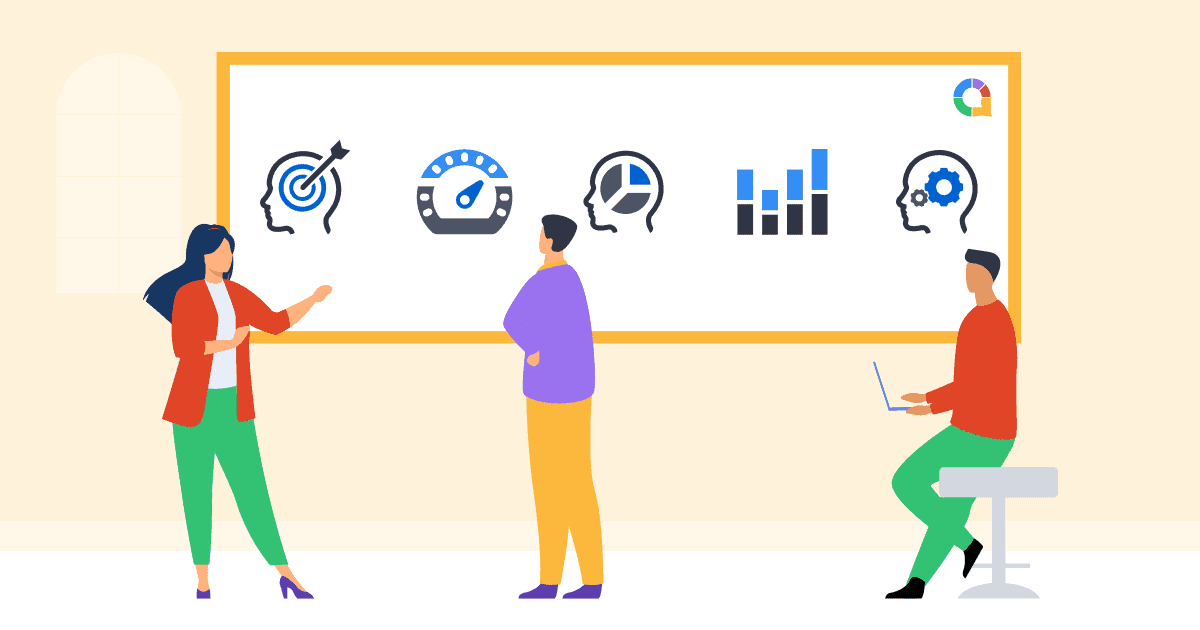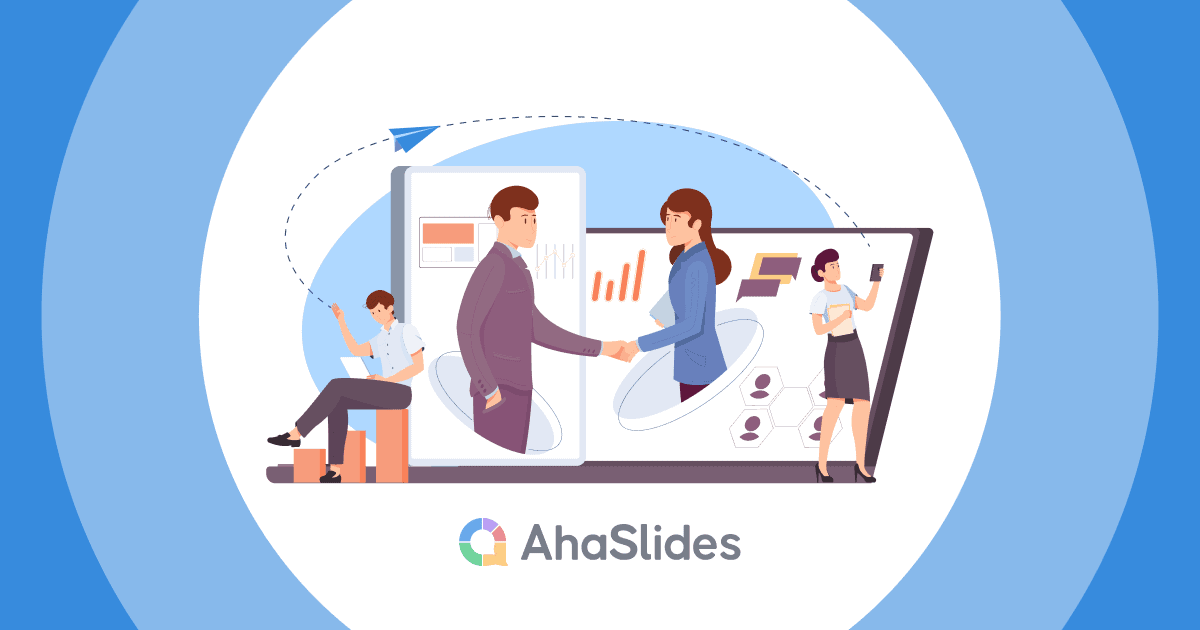![]() Care este cel mai bun mod de a crea
Care este cel mai bun mod de a crea ![]() Word Cloud Excel
Word Cloud Excel![]() în 2025?
în 2025?
![]() Excel este un software foarte util care poate ajuta la optimizarea lucrărilor legate de numere sau necesită calcule rapide, sortarea surselor de date uriașe, analiza rezultatelor sondajului și nu numai.
Excel este un software foarte util care poate ajuta la optimizarea lucrărilor legate de numere sau necesită calcule rapide, sortarea surselor de date uriașe, analiza rezultatelor sondajului și nu numai.
![]() Ați folosit Excel de mult timp, dar v-ați dat seama vreodată că Excel poate genera Word Cloud în Brainstorm și alte activități de spărgător de gheață cu câțiva pași simpli? Să ne pregătim să învățăm despre Word Cloud Excel pentru a crește performanța și productivitatea dvs. și a echipei dvs.
Ați folosit Excel de mult timp, dar v-ați dat seama vreodată că Excel poate genera Word Cloud în Brainstorm și alte activități de spărgător de gheață cu câțiva pași simpli? Să ne pregătim să învățăm despre Word Cloud Excel pentru a crește performanța și productivitatea dvs. și a echipei dvs.
 Descriere
Descriere
| 1976 | |
 Cuprins
Cuprins
 Descriere
Descriere Sfaturi pentru o mai bună implicare
Sfaturi pentru o mai bună implicare Ce este Word Cloud Excel?
Ce este Word Cloud Excel? Care sunt beneficiile utilizării Word Cloud Excel?
Care sunt beneficiile utilizării Word Cloud Excel? Cum se creează Word Cloud în Excel?
Cum se creează Word Cloud în Excel? Mod alternativ de a genera Word Cloud Excel
Mod alternativ de a genera Word Cloud Excel Linia de jos
Linia de jos Întrebări Frecvente
Întrebări Frecvente

 Începeți în câteva secunde.
Începeți în câteva secunde.
![]() Aflați cum să configurați un nor de cuvinte online adecvat, gata de împărtășit cu mulțimea dvs.!
Aflați cum să configurați un nor de cuvinte online adecvat, gata de împărtășit cu mulțimea dvs.!
 Sfaturi pentru o mai bună implicare
Sfaturi pentru o mai bună implicare
![]() Deci, cum să faci un nor de cuvinte în Excel? Consultați acest articol de mai jos!
Deci, cum să faci un nor de cuvinte în Excel? Consultați acest articol de mai jos!
 Tehnici de brainstorm - Consultați Ghidul pentru a folosi Word Cloud mai bine!
Tehnici de brainstorm - Consultați Ghidul pentru a folosi Word Cloud mai bine! Ce este Word Cloud Excel?
Ce este Word Cloud Excel?
![]() Când vine vorba de Word Cloud, numit și Tag Cloud, este o caracteristică pentru colectarea și afișarea ideilor care sunt venite cu fiecare participant pentru a răspunde la o anumită întrebare într-o sesiune de brainstorming.
Când vine vorba de Word Cloud, numit și Tag Cloud, este o caracteristică pentru colectarea și afișarea ideilor care sunt venite cu fiecare participant pentru a răspunde la o anumită întrebare într-o sesiune de brainstorming.
![]() Mai mult decât atât, este un fel de reprezentare vizuală folosită pentru a prevedea cuvinte cheie și etichete semnificative utilizate în datele text. Etichetele sunt de obicei cuvinte simple, dar uneori sunt fraze scurte, iar semnificația fiecărui cuvânt este afișată cu diferite culori și dimensiuni ale fontului.
Mai mult decât atât, este un fel de reprezentare vizuală folosită pentru a prevedea cuvinte cheie și etichete semnificative utilizate în datele text. Etichetele sunt de obicei cuvinte simple, dar uneori sunt fraze scurte, iar semnificația fiecărui cuvânt este afișată cu diferite culori și dimensiuni ale fontului.
![]() Există multe modalități inteligente de a crea Word Cloud și utilizarea Excel poate fi o opțiune bună, deoarece este gratuit și nu necesită înregistrare. Puteți înțelege pur și simplu că Word Cloud Excel folosește funcțiile disponibile în Excel pentru a genera cuvinte cheie în cel mai vizual și mai apreciabil mod.
Există multe modalități inteligente de a crea Word Cloud și utilizarea Excel poate fi o opțiune bună, deoarece este gratuit și nu necesită înregistrare. Puteți înțelege pur și simplu că Word Cloud Excel folosește funcțiile disponibile în Excel pentru a genera cuvinte cheie în cel mai vizual și mai apreciabil mod.

 Ce este word cloud excel? Aflați cum să generați cloud de cuvinte din excel
Ce este word cloud excel? Aflați cum să generați cloud de cuvinte din excel Care sunt beneficiile utilizării Word Cloud Excel?
Care sunt beneficiile utilizării Word Cloud Excel?
![]() Folosind Word Cloud, puteți obține o nouă perspectivă asupra modului în care publicul, studenții sau angajații dvs. gândesc cu adevărat și recunoașteți în curând ideile bune care ar putea duce la descoperiri și inovații.
Folosind Word Cloud, puteți obține o nouă perspectivă asupra modului în care publicul, studenții sau angajații dvs. gândesc cu adevărat și recunoașteți în curând ideile bune care ar putea duce la descoperiri și inovații.
 Participanții simt că fac parte din prezentare și își simt valoarea în a contribui cu idei și soluții
Participanții simt că fac parte din prezentare și își simt valoarea în a contribui cu idei și soluții Aflați cât de bine se simt participanții dvs. și să înțeleagă un subiect sau o situație
Aflați cât de bine se simt participanții dvs. și să înțeleagă un subiect sau o situație Publicul dvs. le poate rezuma
Publicul dvs. le poate rezuma  opinii despre un subiect
opinii despre un subiect Încurajează-te să identifici ceea ce este esențial pentru publicul tău
Încurajează-te să identifici ceea ce este esențial pentru publicul tău Faceți brainstorming concepte sau idei din cutie
Faceți brainstorming concepte sau idei din cutie O modalitate inovatoare de a antrena creierul oamenilor și de a veni cu concepte nobile
O modalitate inovatoare de a antrena creierul oamenilor și de a veni cu concepte nobile Urmăriți cuvintele cheie în contextul dvs
Urmăriți cuvintele cheie în contextul dvs Determinați feedback-ul publicului în propria alegere a cuvintelor
Determinați feedback-ul publicului în propria alegere a cuvintelor Facilitați feedback-ul de la egal la egal
Facilitați feedback-ul de la egal la egal
 Cum se creează Word Cloud Excel? 7 pași simpli
Cum se creează Word Cloud Excel? 7 pași simpli
![]() Deci, care este cel mai simplu mod de a crea Word Cloud Excel? Puteți urma acești pași pentru a personaliza Word Cloud Excel fără a utiliza alt software extern:
Deci, care este cel mai simplu mod de a crea Word Cloud Excel? Puteți urma acești pași pentru a personaliza Word Cloud Excel fără a utiliza alt software extern:
 Pasul 1: Accesați fișierul Excel, apoi deschideți o foaie pentru crearea Word Cloud
Pasul 1: Accesați fișierul Excel, apoi deschideți o foaie pentru crearea Word Cloud Pasul 2: Creați o listă de cuvinte cheie într-o coloană, (de exemplu, coloana D) un cuvânt pe rând, fără margine de linie și puteți edita liber dimensiunea cuvântului, fontul și culoarea fiecărui cuvânt în funcție de preferințele și prioritățile dvs.
Pasul 2: Creați o listă de cuvinte cheie într-o coloană, (de exemplu, coloana D) un cuvânt pe rând, fără margine de linie și puteți edita liber dimensiunea cuvântului, fontul și culoarea fiecărui cuvânt în funcție de preferințele și prioritățile dvs.
![]() Sfaturi: Pentru a șterge liniile de grilă în Excel, accesați
Sfaturi: Pentru a șterge liniile de grilă în Excel, accesați ![]() Vizualizare
Vizualizare![]() , și debifați
, și debifați ![]() Linii de grilă
Linii de grilă![]() cutie.
cutie.

 Cum se creează Word Cloud Excel
Cum se creează Word Cloud Excel Pasul 3: Copiați cuvântul din lista de cuvinte și inserați-l în coloanele următoare (de exemplu, coloana F) urmând opțiunea:
Pasul 3: Copiați cuvântul din lista de cuvinte și inserați-l în coloanele următoare (de exemplu, coloana F) urmând opțiunea:  Lipiți ca imagine legată
Lipiți ca imagine legată în
în  Lipiți special.
Lipiți special.

 Cum se creează Word Cloud Excel
Cum se creează Word Cloud Excel![]() Sfaturi: Puteți trage direct imaginea cuvântului pentru a-i ajusta dimensiunea
Sfaturi: Puteți trage direct imaginea cuvântului pentru a-i ajusta dimensiunea
 Pasul 4: În restul foii Excel, găsiți un spațiu pentru a insera o formă. Pentru a face acest lucru, accesați
Pasul 4: În restul foii Excel, găsiți un spațiu pentru a insera o formă. Pentru a face acest lucru, accesați  Introduce,
Introduce,  în
în  Forme,
Forme,  alegeți forma potrivită pentru alegerea dvs.
alegeți forma potrivită pentru alegerea dvs. Pasul 5: După ce se formează forma rotunjită, schimbați culoarea dacă doriți
Pasul 5: După ce se formează forma rotunjită, schimbați culoarea dacă doriți Pasul 6: Trageți sau Copiați și treceți imaginea cuvântului în formele create în orice fel de aliniere, cum ar fi verticală sau orizontală și multe altele
Pasul 6: Trageți sau Copiați și treceți imaginea cuvântului în formele create în orice fel de aliniere, cum ar fi verticală sau orizontală și multe altele
![]() Sfaturi: Puteți edita cuvântul din lista de cuvinte și acestea vor fi actualizate automat în norul de cuvinte.
Sfaturi: Puteți edita cuvântul din lista de cuvinte și acestea vor fi actualizate automat în norul de cuvinte.
![]() Datorită răbdării și efortului dumneavoastră, așa ar putea arăta rezultatul în imaginea de mai jos:
Datorită răbdării și efortului dumneavoastră, așa ar putea arăta rezultatul în imaginea de mai jos:

 Cum se generează Word Cloud Excel
Cum se generează Word Cloud Excel Mod alternativ de a genera Word Cloud Excel
Mod alternativ de a genera Word Cloud Excel
![]() Cu toate acestea, există o altă opțiune pentru a personaliza un Word Cloud Excel utilizând software-ul online Word Cloud. Există multe aplicații Word Cloud integrate în Excel, cum ar fi
Cu toate acestea, există o altă opțiune pentru a personaliza un Word Cloud Excel utilizând software-ul online Word Cloud. Există multe aplicații Word Cloud integrate în Excel, cum ar fi ![]() AhaSlides Word Cloud
AhaSlides Word Cloud![]() . Puteți fie să utilizați suplimente pentru a adăuga Word Cloud, fie pur și simplu să lipiți imaginea unui Word Cloud bine conceput printr-o aplicație online în foaia Excel.
. Puteți fie să utilizați suplimente pentru a adăuga Word Cloud, fie pur și simplu să lipiți imaginea unui Word Cloud bine conceput printr-o aplicație online în foaia Excel.
![]() Există unele limitări ale creării Word Cloud prin Excel în comparație cu alte aplicații Word Cloud online. Unele pot fi menționate, cum ar fi lipsa actualizărilor interactive, în timp real, atractive și consumatoare de timp uneori.
Există unele limitări ale creării Word Cloud prin Excel în comparație cu alte aplicații Word Cloud online. Unele pot fi menționate, cum ar fi lipsa actualizărilor interactive, în timp real, atractive și consumatoare de timp uneori.
![]() Word Cloud, puțin probabil normal, AhaSlides Word Cloud este un software interactiv și colaborativ cu care toți participanții invitați își pot împărtăși ideile în actualizări în timp real. Este, de asemenea, un Word Cloud gratuit care vă permite să personalizați cu multe funcții la îndemână și o interfață ușor de utilizat. Există numeroase funcții impresionante ale AhaSlides enumerate mai jos pentru o privire rapidă înainte de a vă decide să lucrați la el. Aici sunt ei:
Word Cloud, puțin probabil normal, AhaSlides Word Cloud este un software interactiv și colaborativ cu care toți participanții invitați își pot împărtăși ideile în actualizări în timp real. Este, de asemenea, un Word Cloud gratuit care vă permite să personalizați cu multe funcții la îndemână și o interfață ușor de utilizat. Există numeroase funcții impresionante ale AhaSlides enumerate mai jos pentru o privire rapidă înainte de a vă decide să lucrați la el. Aici sunt ei:
 Utilizare ușoară – Funcționează
Utilizare ușoară – Funcționează  Diapozitive PowerPoint
Diapozitive PowerPoint Setați o limită de timp
Setați o limită de timp Stabiliți un număr limitat de participanți
Stabiliți un număr limitat de participanți Ascunde rezultatele
Ascunde rezultatele Blocați trimiterile
Blocați trimiterile Permiteți participanților să trimită de mai multe ori
Permiteți participanților să trimită de mai multe ori Filtru de Obscenități
Filtru de Obscenități Schimba fundalul
Schimba fundalul Adăugați sunet
Adăugați sunet Previzualizează înainte de a exporta sau de a publica
Previzualizează înainte de a exporta sau de a publica Editează și actualizează după export sau publicare
Editează și actualizează după export sau publicare

 AhaSlides Word Cloud - Funcția de previzualizare
AhaSlides Word Cloud - Funcția de previzualizare![]() Puteți consulta următorii pași pentru a adăuga Word Cloud Excel interactiv prin AhaSlides în activitățile viitoare.
Puteți consulta următorii pași pentru a adăuga Word Cloud Excel interactiv prin AhaSlides în activitățile viitoare.
 Pasul 1: Căutați AhaSlides Word Cloud, puteți fie să utilizați Word Cloud live pe pagina de destinație, fie cu contul de înscriere.
Pasul 1: Căutați AhaSlides Word Cloud, puteți fie să utilizați Word Cloud live pe pagina de destinație, fie cu contul de înscriere.
![]() Prima opțiune: dacă o utilizați pe cea de pe pagina de destinație, introduceți pur și simplu cuvintele cheie și capturați ecranul și introduceți imaginea în Excel
Prima opțiune: dacă o utilizați pe cea de pe pagina de destinație, introduceți pur și simplu cuvintele cheie și capturați ecranul și introduceți imaginea în Excel
![]() A doua opțiune: Dacă utilizați versiunea în contul înregistrat, vă puteți salva și actualiza munca oricând.
A doua opțiune: Dacă utilizați versiunea în contul înregistrat, vă puteți salva și actualiza munca oricând.
 Pasul 2: În cazul celei de-a doua opțiuni, puteți deschide șablonul Word Cloud și puteți edita întrebările, fundalul etc...
Pasul 2: În cazul celei de-a doua opțiuni, puteți deschide șablonul Word Cloud și puteți edita întrebările, fundalul etc... Pasul 3: După finalizarea personalizării Word Cloud, puteți redirecționa linkul către participanții dvs., astfel încât aceștia să își poată introduce răspunsurile și ideile.
Pasul 3: După finalizarea personalizării Word Cloud, puteți redirecționa linkul către participanții dvs., astfel încât aceștia să își poată introduce răspunsurile și ideile. Pasul 4: După încheierea timpului pentru colectarea ideilor, puteți împărtăși rezultatul cu publicul și discuta mai multe detalii. Accesați foaia de calcul în Microsoft Excel și sub
Pasul 4: După încheierea timpului pentru colectarea ideilor, puteți împărtăși rezultatul cu publicul și discuta mai multe detalii. Accesați foaia de calcul în Microsoft Excel și sub  Insera
Insera , faceți clic pe
, faceți clic pe  Ilustrații >> Imagini >>
Ilustrații >> Imagini >> Poza din fișier
Poza din fișier  opțiunea de a insera imaginea Word Cloud în foaia Excel.
opțiunea de a insera imaginea Word Cloud în foaia Excel.

 AhaSlides Word Cloud - Cea mai bună aplicație Word Cloud - generator de word cloud excel
AhaSlides Word Cloud - Cea mai bună aplicație Word Cloud - generator de word cloud excel Linia de jos
Linia de jos
![]() Pentru a rezuma, este de netăgăduit că Word Cloud Excel este un instrument acceptabil pentru a converti gratuit ideile în cele mai informative. Cu toate acestea, există încă unele limitări pe care Excel nu le poate acoperi în comparație cu alte programe de prezentare online. În funcție de scopul și bugetul dvs., puteți utiliza multe nori de cuvinte gratuite pentru a vă servi cel mai bine în ceea ce privește generarea de idei, colaborarea și economisirea timpului.
Pentru a rezuma, este de netăgăduit că Word Cloud Excel este un instrument acceptabil pentru a converti gratuit ideile în cele mai informative. Cu toate acestea, există încă unele limitări pe care Excel nu le poate acoperi în comparație cu alte programe de prezentare online. În funcție de scopul și bugetul dvs., puteți utiliza multe nori de cuvinte gratuite pentru a vă servi cel mai bine în ceea ce privește generarea de idei, colaborarea și economisirea timpului.
![]() Dacă sunteți în căutarea unei noi modalități de a genera idei în mod eficient și inspirator, puteți încerca AhaSlides Word Cloud. Este o aplicație fantastică pe care o poți combina în activitățile și întâlnirile tale în contexte de învățare și de lucru pentru a-ți implica participanții și pentru a crește productivitatea. În plus, multe șabloane de chestionare și jocuri vă așteaptă să le explorați.
Dacă sunteți în căutarea unei noi modalități de a genera idei în mod eficient și inspirator, puteți încerca AhaSlides Word Cloud. Este o aplicație fantastică pe care o poți combina în activitățile și întâlnirile tale în contexte de învățare și de lucru pentru a-ți implica participanții și pentru a crește productivitatea. În plus, multe șabloane de chestionare și jocuri vă așteaptă să le explorați.
![]() Ref:
Ref: ![]() WallStreeMojo
WallStreeMojo
 Întrebări Frecvente
Întrebări Frecvente
 Ce este Word Cloud Excel?
Ce este Word Cloud Excel?
![]() Word Cloud în Excel se referă la o reprezentare vizuală a datelor text în care cuvintele sunt afișate în diferite dimensiuni, în funcție de frecvența sau importanța lor. Este o reprezentare grafică care oferă o imagine de ansamblu rapidă a cuvintelor cele mai frecvent utilizate într-un anumit text sau set de date. Acum puteți crea un nor de cuvinte în Excel.
Word Cloud în Excel se referă la o reprezentare vizuală a datelor text în care cuvintele sunt afișate în diferite dimensiuni, în funcție de frecvența sau importanța lor. Este o reprezentare grafică care oferă o imagine de ansamblu rapidă a cuvintelor cele mai frecvent utilizate într-un anumit text sau set de date. Acum puteți crea un nor de cuvinte în Excel.
 Cum folosesc elevii norul de cuvinte?
Cum folosesc elevii norul de cuvinte?
![]() Elevii pot folosi nori de cuvinte ca instrument creativ și interactiv pentru diverse scopuri educaționale. Deoarece pot folosi norul de cuvinte pentru vizualizarea datelor textuale, îmbunătățirea vocabularului, pre-scriere sau brainstorming, pentru a rezuma conceptele, de asemenea, norul de cuvinte este foarte util în proiectele de colaborare.
Elevii pot folosi nori de cuvinte ca instrument creativ și interactiv pentru diverse scopuri educaționale. Deoarece pot folosi norul de cuvinte pentru vizualizarea datelor textuale, îmbunătățirea vocabularului, pre-scriere sau brainstorming, pentru a rezuma conceptele, de asemenea, norul de cuvinte este foarte util în proiectele de colaborare.